随着时间的推移,我们的电脑可能会变得越来越慢,出现各种问题。这时候,重做系统就是一个不错的选择。本文将详细介绍如何在Win8电脑上进行系统重装,帮助你恢复电脑的速度和稳定性。

1.备份重要文件和数据:在进行系统重装之前,首先需要备份重要的文件和数据,避免数据丢失。
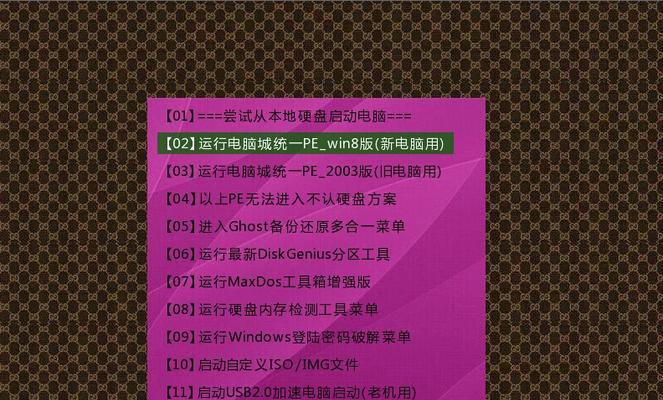
在重装系统前,将重要的文档、图片、音乐等文件复制到外部存储设备或云端服务中。
2.获取安装媒体或系统镜像:为了重装Win8系统,你需要获取相应的安装媒体或系统镜像文件。
可以从微软官网下载官方的Win8镜像文件,或者使用预装在电脑上的恢复分区或光盘。

3.创建安装媒体或启动盘:使用下载的Win8镜像文件或恢复分区,可以创建一个安装媒体或启动盘。
可以使用WindowsUSB/DVD下载工具将镜像文件刻录到USB或DVD上,以便后续的系统安装。
4.重启电脑并进入BIOS设置:在重装系统前,需要将电脑重新启动,并进入BIOS设置。
每个电脑的进入BIOS设置的方法可能不同,通常是按下F2、Delete或F12等键来进入BIOS。
5.选择启动设备为安装媒体或启动盘:在BIOS设置中,找到“启动”选项,并将启动设备设置为安装媒体或启动盘。
这样电脑在重启后会从安装媒体或启动盘启动,进入系统安装界面。
6.选择语言和安装选项:在系统安装界面中,选择所需的语言和其他安装选项。
这些选项包括时间和货币格式、键盘布局等,按照个人偏好进行选择。
7.接受许可条款并进行安装:在安装过程中,需要接受微软的许可条款,并选择进行全新安装或升级安装。
如果你希望完全重做系统,选择全新安装会清除电脑上的所有数据和程序。
8.选择安装目标和分区:在进行全新安装时,需要选择安装目标和进行分区。
可以选择将系统安装到整个硬盘上,或者根据需要进行分区操作。
9.等待系统安装:安装过程需要一定时间,请耐心等待系统进行文件的复制和配置。
在这个过程中,电脑会自动重启多次,请不要进行干扰。
10.设置个人账户和密码:在系统安装完成后,需要设置个人账户和密码,以保护电脑的安全。
建议选择强密码,并启用账户控制功能,以增加系统的安全性。
11.更新驱动程序和系统补丁:在系统重装完成后,需要及时更新驱动程序和系统补丁。
可以通过WindowsUpdate功能自动更新,或者前往电脑制造商的官方网站下载最新驱动程序。
12.安装常用软件和工具:在系统恢复到正常状态后,可以重新安装常用软件和工具。
这些软件可以提高工作效率和娱乐体验,例如办公软件、浏览器、杀毒软件等。
13.恢复备份的文件和数据:在完成系统重装后,可以将之前备份的文件和数据恢复到电脑中。
这样可以保留个人文件和数据,并恢复到之前使用的状态。
14.配置系统个性化设置:根据个人偏好,可以进行系统个性化设置。
这些设置包括桌面背景、屏幕分辨率、系统声音等,可以根据喜好进行调整。
15.维护系统和定期备份:在系统重装后,建议定期进行系统维护和备份。
可以使用系统自带的工具进行磁盘清理、优化和备份,保持系统的稳定和安全。
通过本文的介绍,你已经学习了如何在Win8电脑上进行系统重装的步骤和注意事项。重做系统可以恢复电脑的速度和稳定性,为你提供更好的使用体验。记得备份重要文件、获取安装媒体、设置启动设备,并根据个人需求进行安装、配置和恢复操作。定期维护系统和备份数据,将帮助你保持电脑的良好状态。
























